ipv4无访问权限,小编教你ipv4无internet访问权限怎么办
- 分类:Win7 教程 回答于: 2018年08月14日 18:12:00
相信大家都有遇到这样的情况,就是在使用电脑上网的时候,突然就不能上网了;查看本地连接的时候发现本地连接IPV4无网络访问权限,难怪上不了网了,原来是出现无网络访问权限了。出现这样的问题,我们应该怎么去解决呢?下面,小编给大家介绍ipv4无internet访问权限处理步骤。
当我们使用电脑的过程中经常遇到一些解决不了的问题,例如很多朋友在使用电脑时会遇到“ipv4无internet访问权限”提示,该如何解决呢?电脑小白们是不是看的一愣一愣的。没关系,下面,小编给大家带来了ipv4无internet访问权限的解决图文。
ipv4无internet访问权限怎么办
1、首先,进行如下的操作:点击“详细信息”,然后点击本地连接状态中的详细信息选项。
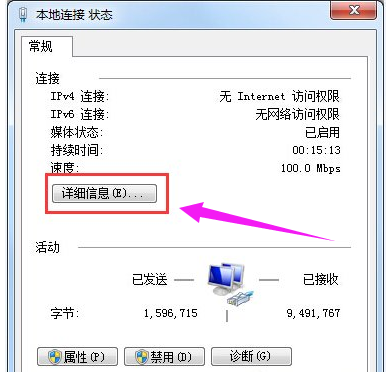
ipv4图-1
2、查看“IPv4地址”
如果显示:169.X.X.X的话,说明是电脑与路由器之间的通信(连接)有问题,电脑没有从路由器上获取到IP地址信息。
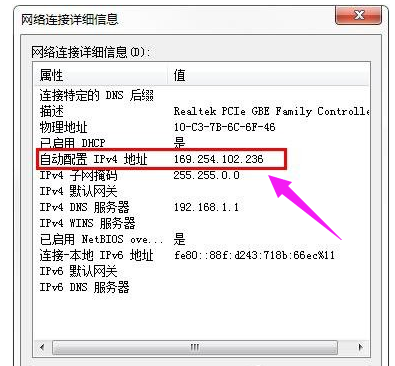
ipv4图-2
3、本地连接中IPv4地址是以:169开头的IP。
解决办法:
(1)、检查电脑与路由器之间的连接是否正确,正确的连接方式是:电脑用网线连接到路由器的LAN口(1、2、3、4)中的任意一个。
(2)、如果连接正确,请检查电脑上网线接口处、路由器上LAN口的指示灯是否闪烁?
(3)、换一根新的网线,重新连接电脑和路由器。
4、如果显示的结果不是169开头的话,而是192.168.1.X、192.168.0.X、172.16.1.X,如下图所示;说明电脑与路由器之间连接正确的,多半是路由器上设置不成功引起的。
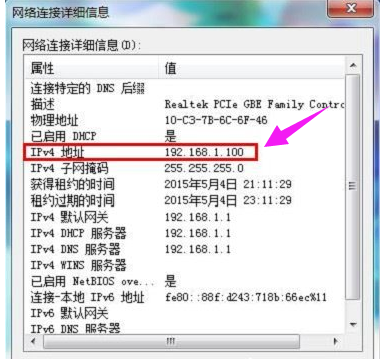
ipv4图-3
5、本地连接中IPv4地址是以:192开头的IP
这时候进入路由器设置界面,在“系统状态”(有的路由器上称之为“运行状态”)选项下,查看“WAN口状态”信息, 这时候多半显示未连接,且“WAN口状态”下的参数全部是0
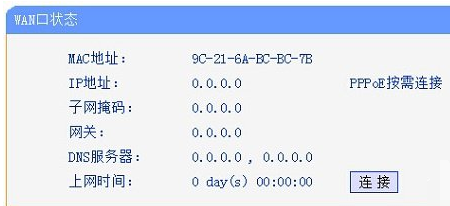
ipv4图-4
6、路由器WAN口状态为0
解决办法:
1)、请检查路由器的连接是否正确;路由器的WAN口只能够连接猫、光猫或者入户网线,而电脑只能够连接到LAN(1、2、3、4)口。
2)、重新设置路由器上网,注意路由器上上网方式的选择,一般路由器上有:PPPoE拨号(有的叫做:宽带连接拨号)、动态IP(自动获取)、固定IP(静态IP)这3种。
本地连接IPV4无访问权限的解决方法就给你们详细介绍到这里了
现在电脑是我们工作学习的重要工具,重装系统也成为我们需要掌握的一项重要技能,学会重装系统不仅可以不用花钱去维修店,还能给别人重装系统并收取一些酬劳,小编大学期间帮别人重装系统,天天有妹子请吃饭(* ̄︶ ̄)
小白一键重装系统操作非常简单哦,上方有视频教程,秒秒钟学会!右侧有人工客服,遇到问题可以随时咨询哦。
 有用
26
有用
26


 小白系统
小白系统


 1000
1000 1000
1000 1000
1000 1000
1000 1000
1000 1000
1000 1000
1000 1000
1000 1000
1000 1000
1000猜您喜欢
- 笔记本电脑系统损坏怎么重装系统win7..2022/07/10
- Ghost windows732位和64位系统旗舰版..2017/06/09
- 区域中找不到无线网络,小编教你怎么解..2018/06/12
- 老司机教你win7破解激活工具有哪些..2018/12/08
- win7系统c盘突然爆满如何处理..2020/09/08
- 老司机教你macbook air怎么安装win7..2019/02/18
相关推荐
- 如何制作excel表格?老司机教你制作简..2019/03/08
- windows7系统之家如何使用2023/02/14
- windows7正版激活码如何输入2022/12/12
- 刀客电脑一键重装系统win7教程..2019/10/09
- 详细教您电脑启动慢怎么办..2018/12/11
- 简述一键重装系统win72022/12/03

















